win7局域网共享设置教程?如何快速实现文件共享?
- 电子常识
- 2025-02-02
- 36
在日常工作和学习中,我们常常需要在局域网内共享文件和资源。而在Windows7操作系统中,通过简单的设置,就可以实现局域网共享,方便快捷地进行文件传输和资源互通。本文将为大家详细介绍Win7局域网共享的设置方法和注意事项。
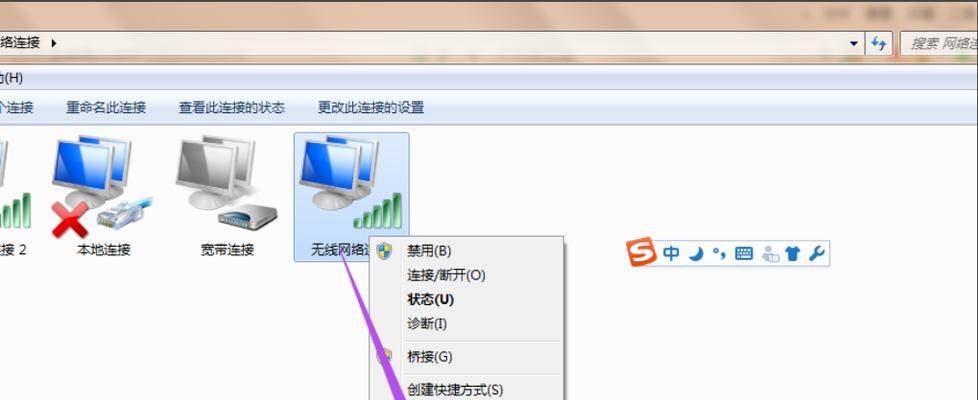
检查网络连接和工作组设置
1.确认所有电脑连接在同一个局域网中
2.设置相同的工作组名称

开启共享文件和打印机
3.打开“控制面板”,点击“网络和共享中心”
4.点击“更改高级共享设置”
5.在“所有网络”下,找到“文件和打印机共享”,选择“打开文件和打印机共享”
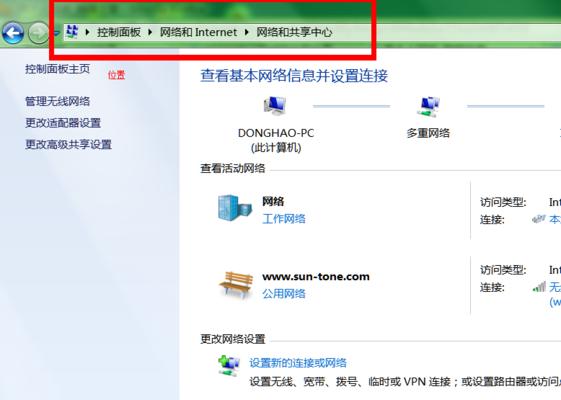
设置文件夹共享权限
6.在需要共享的文件夹上右键点击,选择“属性”
7.点击“共享”选项卡,点击“高级共享”
8.勾选“共享此文件夹”,点击“权限”,设置访问权限
添加共享用户
9.在“高级共享”窗口中点击“添加”
10.输入要添加的用户账户名称,点击“检索”
11.选中要添加的用户账户,点击“确定”
设置防火墙例外
12.打开“控制面板”,点击“Windows防火墙”
13.点击“允许一个程序或功能通过Windows防火墙”,点击“更改设置”
14.确保“文件和打印机共享”被勾选,点击“确定”
连接到共享文件夹
15.在资源管理器中输入共享文件夹的路径,例如“\\计算机名\共享文件夹名”,回车即可访问共享文件夹中的内容
结尾:通过以上简单的设置步骤,我们可以轻松地在Win7操作系统中实现局域网文件共享与资源互通。只需注意网络连接、工作组设置、文件夹共享权限、共享用户和防火墙设置等关键步骤,就能够顺利地进行文件传输和资源共享。希望本文的Win7局域网共享设置教程对大家有所帮助!
版权声明:本文内容由互联网用户自发贡献,该文观点仅代表作者本人。本站仅提供信息存储空间服务,不拥有所有权,不承担相关法律责任。如发现本站有涉嫌抄袭侵权/违法违规的内容, 请发送邮件至 3561739510@qq.com 举报,一经查实,本站将立刻删除。